Table of contents
如果你在20世纪80年代尝试过对音乐进行采样,你就会知道,一个质量不错的采样器(即使用硬件)曾经占据了大量的桌面空间,价格相当于一辆小汽车。
哦,事情发生了多么大的变化啊
今天的软件采样器功能强大且价格低廉,Logic Pro X(现在简称为Logic Pro)中的采样器也不例外。
在Logic Pro 10.5版本中,引入了新的采样器。 使用这些采样器,你可以获得令人印象深刻的工具,允许你在将不同的样本添加到音乐或音频项目之前生成、编辑和播放。
在这篇文章中,我们将逐步介绍Logic Pro中最容易获得和使用的采样器的一些常见功能,即 快速取样器 .
加载音频文件到快速采样器
有几种方法可以将音频文件加载到快速采样器中。 我们将看看三种常用的方法:预置、录音机或乐器轨道。
对于前两种方法,你首先需要打开快速采样器:
- 步骤1 :在你的项目中,选择Track> New Software Instrument Track。
- 第2步 点击音轨通道条中的乐器槽,从弹出的菜单中选择快速采样器。

使用预设的声音
快速采样器有一系列预设的声音,你可以用于你的采样。
步骤1 :进入快速采样器窗口顶部的菜单。
- 菜单标题可能显示以下字样 工厂默认 -点击这个。
第2步 :选择你想要的预设类型。
- 从弹出的菜单中,从一系列现有的乐器中选择。 例如,琶音器>未来派低音提琴)。
选定的预设将被加载并准备好进行编辑。
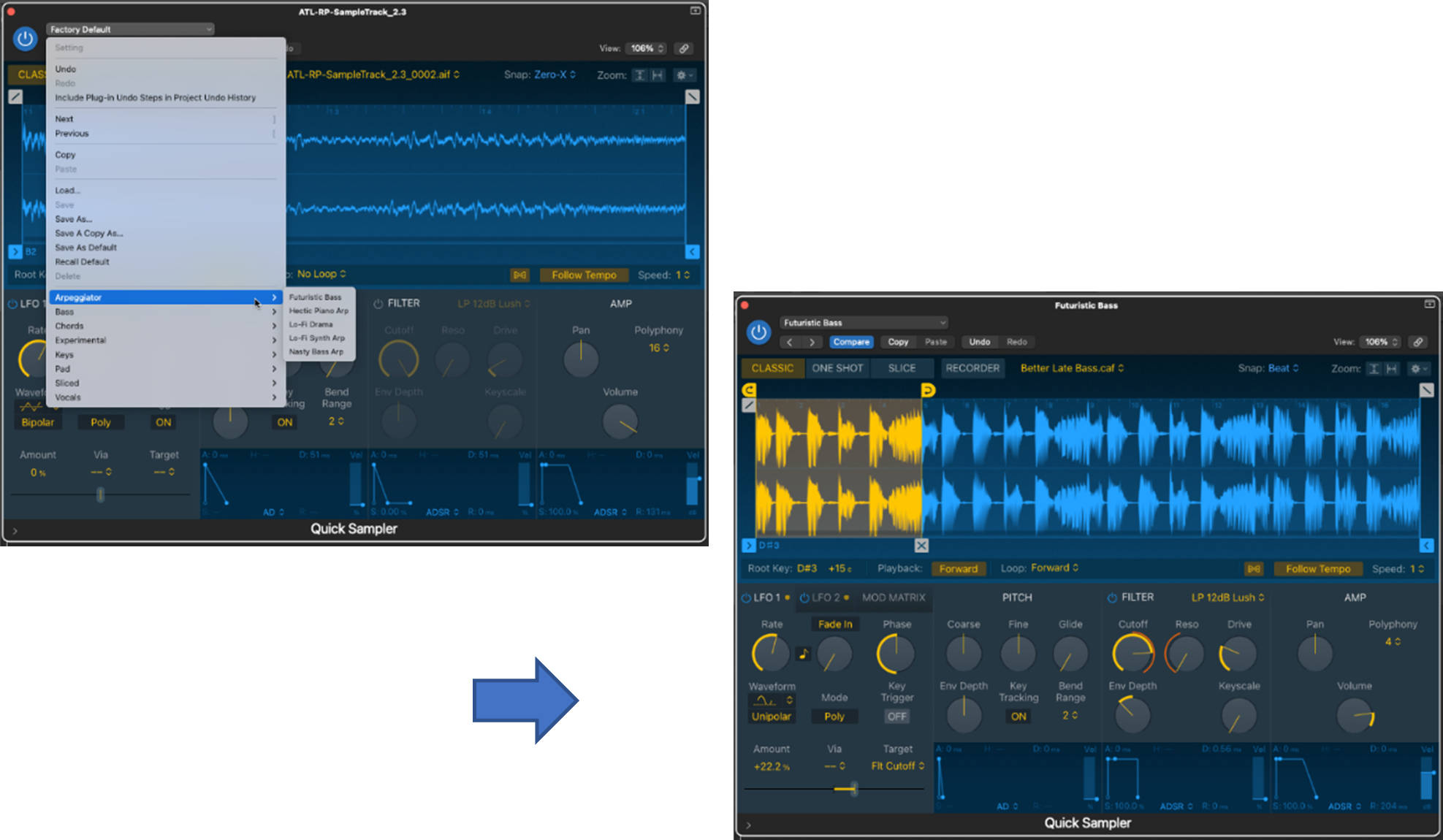
使用录音机
你可以使用其内置的录音功能将音频直接录入Quick Sampler。
步骤1 :选择录音机模式。
- 转到模式菜单,选择 记录员。
第2步 : 设置输入。
- 指定音频将进入快速采样器的输入,例如,连接有麦克风的输入。
步骤3 :调整记录阈值。
- 将阈值设置为你希望录音机触发的灵敏度水平。
第四步 : 录制你的音频文件。
- 按下录音按钮,开始录音(例如,开始对着连接到输入1的麦克风唱歌),注意录音机只有在超过阈值时才会触发(即你设定的灵敏度)。
录制的音频将被加载并准备好进行编辑。

加载一个乐器轨道
虽然前两种加载音频的方法是在快速采样器中完成的,但你也可以直接从Logic的Tracks区域加载音频文件。
如果你想采样的音轨已经是以 循环 如果没有,你需要编辑(即修剪)你的音轨以创建一个循环。
步骤1 : 将音频文件从源头位置(例如,在你的电脑驱动器上)上传到Logic的Tracks区域。
- 把你的文件从Finder窗口拖到Tracks区域,以创建一个新的乐器轨道。
第2步(可选) :使用Logic的Flex Time来识别上传音轨中的瞬态。
- 在轨迹区上方的菜单中选择弹性时间
- 在音轨的标题中启用Flex模式
- 从Flex弹出菜单中选择复音模式
虽然是可选的,但识别瞬态,这一步将帮助你知道在哪里修剪你的音轨,以创建一个循环的采样。

步骤3 :选择并修剪一个音频区域以创建一个循环。
- 将你的光标悬停在你想修剪的区域的起点上,然后点击(如果你已经确定了瞬态,就用瞬态作为指导)。
- 对循环区域的结束点重复上述步骤
- 将你的光标移到循环区域内(即在循环起点和终点之间),然后右键单击
- 从弹出的菜单中,选择 在柔性标记处切片

在你创建了你的循环后(或者如果你已经有了一个循环开始),你就可以准备激活快速采样器。
第四步 :将你的回路上传至快速采样器
- 如果你的循环已经存在 并位于Logic之外(例如,在你的计算机驱动器上),使用Finder将其拖放到Tracks区域的新轨道标题区域中。
- 否则 如果你刚刚创建了你的循环(即使用上面的步骤1到3),并且它在一个乐器轨道中,选择并拖动它到轨道区域的一个新的轨道头区域。
- 在出现的弹出菜单中,选择快速采样器(优化的)。

你会注意到,我们选择了快速取样器( 优化的 你也可以选择快速取样器( 原创 )。 这两者的区别在于:
- 原创 使用原始音频文件的调谐、响度、循环和长度
- 优化的 分析加载的文件,将其调谐、响度和长度校准为最佳水平
在我们的例子中,我们将使用快速采样器(优化)来利用其优化能力。
创建样本
一旦你用上述任何一种方法将你的循环加载到Quick Sampler中,就可以聆听、探索和编辑以创建你的样本了。
首先,一些快速采样的预演。
模式
快速采样器有四种模式:
- 经典 -当你触发你的样本时,它回放的时间为 只要你按住一个键就可以了 (即在你的MIDI控制器或Logic的音乐打字或屏幕键盘上)
- 一个镜头 -当你触发你的样本时,它 完整地回放 (即从开始标记的位置到结束标记的位置),不管你按住一个键多长时间
- 切片 -这将你的样本分为多个片段,这些片段被映射到键上。
- 录音机 -正如我们所展示的,这可以让你直接将音频录制到快速采样器中,你可以对其进行编辑以形成你的样本。
正如我们将看到的,切片模式对于分析和编辑你的样本以分离出你感兴趣的片段非常有用,或者在创建鼓或打击乐样本时将你的样本划分为节拍部分。
其他参数
在快速采样器中,还有其他一些有用的参数,你可以用来修改你的采样--我们不会详细介绍这些,但它们值得注意:
- 沥青 -微调你的样本的播放音调
- 过滤器 -选择一个滤波器包络,包括低通、高通、带通和带拒。
- 安培 -设置电平、摇摄位置和复音。
还有一个带有LFO的调制矩阵窗格,允许你控制调制参数(如振荡器频率和滤波器截止点)。
切片模式概述
快速采样器的切片模式是一种 "切分采样 "的方式,根据你设定的参数(如瞬态)创建切片。 它允许你从原始采样或循环中提取感兴趣的片段。
有三个参数决定如何创建和映射切片:
- 模式 -这是创建基于以下内容的切片的方法 瞬态+音符 , 殴打部门 , 平等分工 ,或 手册
- 敏感度 -当这个值较高时,根据你选择的模式识别更多的切片,当它较低时,识别的切片较少。
- 关键图谱 -开始键(如C1)是第一个片断被映射的键,随后的键被映射 色泽上 (即键盘上的所有半音)或只对 白色 或 黑 钥匙
在我们的例子中,我们将选择:瞬态+音符模式,灵敏度为41,以及半色调映射。

编辑和创建片断
一旦你设置了你的切片参数,你就可以通过播放它的映射键或通过点击 播放 按钮,该按钮出现在切片的下方。
提示: 要使用映射键播放片断,你可以使用以下任何一种方法:
- 一个附加的MIDI键盘
- 另一种类型的MIDI控制器
- 逻辑的屏幕键盘
- 逻辑的音乐打字
播放片断,听他们说------。 如何听起来 ?
根据你选择的参数,你对切片的起点和终点满意吗?
如果是,那么你就可以选择一个或多个切片来组成你的样本。 如果不是,你可以编辑现有的切片或根据你想要的特征创建新的切片。
拟 编辑一个片断 :
步骤1 : 调整切片的开始和结束点
- 点击并拖动切片两端的标记到你想要的位置(注意:切片标记是 黄色 )
第2步 : 播放和调整片断
- 播放你调整好的切片,通过移动标记来控制它的开始和结束点,直到你对它的声音感到满意。
拟 创建一个新的片断 :
步骤1 : 选择新的分片位置
- 将光标放在你的循环(即波形显示)上你想开始一个新片断的地方,然后点击
- 重复你希望你的新切片结束的地方,为你的新切片创建起点和终点
第2步 :播放和编辑切片
- 播放你的新切片,移动它的标记,直到你对它的声音感到满意。
一旦你对你的切片感到满意,你就可以:
- 保持你的循环的原样,包括所有的切片,这就成为你的样本
- 在你的循环中选择一个包含一个或多个片断的区域,你想用它来做样本,然后丢弃(即裁剪)其余部分
包含切片的样本--在一个MIDI区域内看到它的MIDI信息
当一个采样包含两个或更多的片断时,你可以看到分配给采样中每个片断的MIDI音符。 你可以通过为采样创建一个MIDI区域来做到这一点。
步骤1 : 创建一个新的MIDI区域
- 在轨道区的快速采样器轨道旁边的空间里点击右键。
第2步 : 将样本加载到MIDI区域
- 将光标悬停在快速采样器中的样本波形显示的下半部分
- 寻找出现的弯曲的箭头
- 将你的样本拖入新的MIDI区域
样本的信息将被放入MIDI区域,双击它可以显示其映射到MIDI音符和钢琴卷上的片断。

将循环编辑裁剪成一个较小的(新)样本
如果你想要一个较小的样本,只包含你的一个或多个切片,你需要选择这些切片并裁剪其余的。
步骤1: 定位样品的端标
- 点击并拖动端标到你希望的新样本的位置(注意:端标是 蓝色的 )
第2步 :裁剪你的循环以创建你的样本
- 打开波形显示正上方的下拉菜单(即 齿轮 图示)
- 选择 农作物样本

干得好--你刚刚创造了你的新样本!
经典模式下的取样
现在你有了你的样本,你准备听听当你改变它的音高和节奏时,样本是如何演奏的。 一个好方法是切换到经典模式。
你可以听到你的样本在不同的音符上演奏(即附加的MIDI控制器或屏幕上)。 你的新样本的演奏就像一个新的乐器--一个 采样器 .
然而,在你演奏的过程中,你可能会注意到,音高 和 如果你只想在演奏不同的音符时改变音高,同时保持相同的节奏,那么你就需要设置Flex模式。
提示: Flex模式是Logic Pro的一个多功能功能,你可以用它来调整音高和时间--学习如何轻松调整音高,请查看 如何轻松地编辑音高和时间
要设置Flex模式以保持相同的节奏:
步骤1 :找到并选择Flex图标
- Flex图标位于波形显示的正下方
第2步 :: 选择 跟随节拍

在你以这种方式设置Flex模式后,当你演奏较低和较高的音符时,你的样本的音高会改变,但它的速度会保持不变。
用你的采样器乐器创建一个采样器轨道
一旦有了你满意的样本,你就可以把它作为采样器乐器,在你的项目中创建一个新的轨道,也就是一个新的采样器轨道。
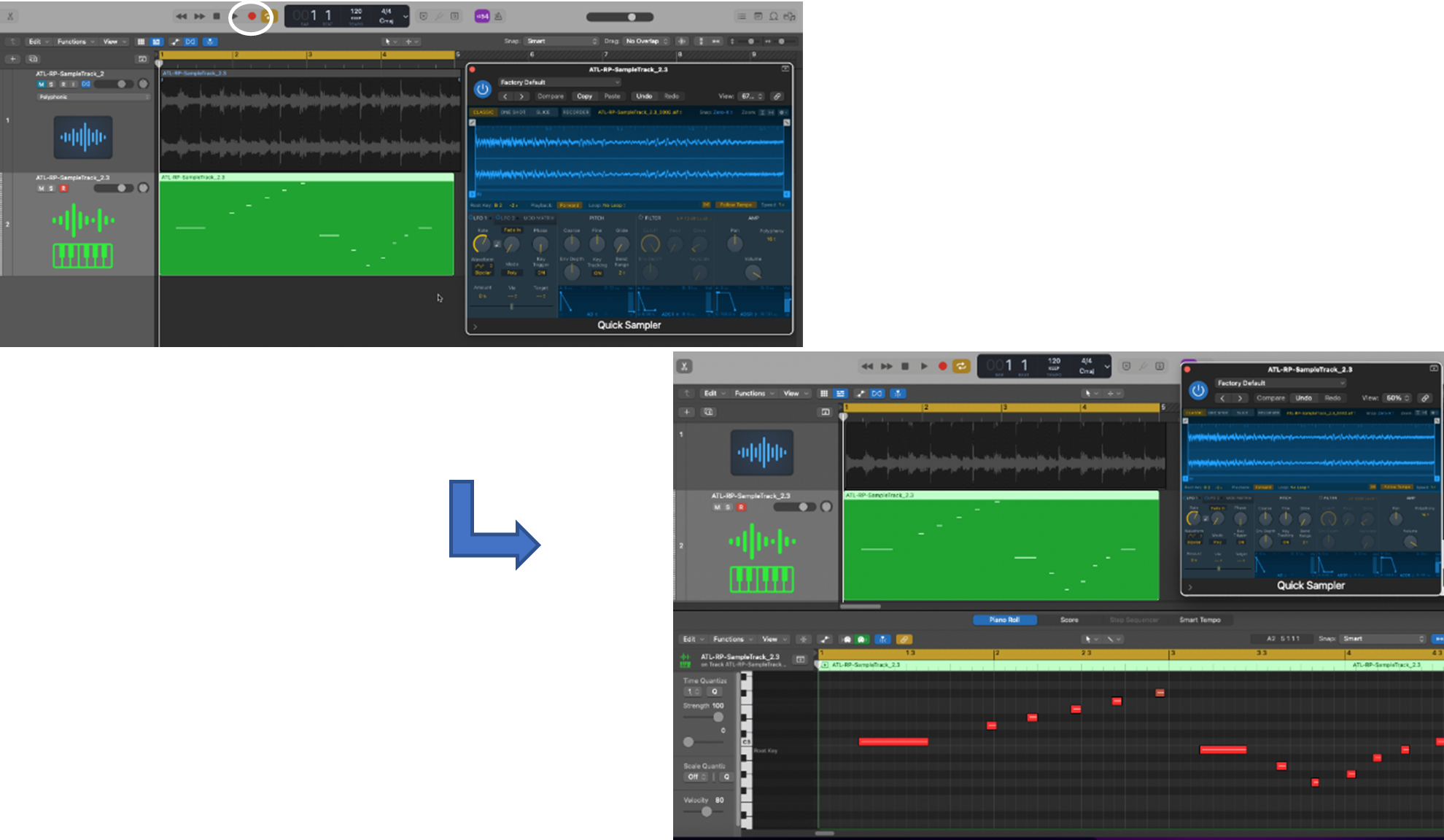
总结
在这篇文章中,我们将介绍如何在Logic Pro X中使用Quick Sampler进行采样。 它是一个强大而通用的工具,可以让你以各种方式对音乐(或任何声音)进行采样,为你的歌曲或项目增加范围和创造力。

